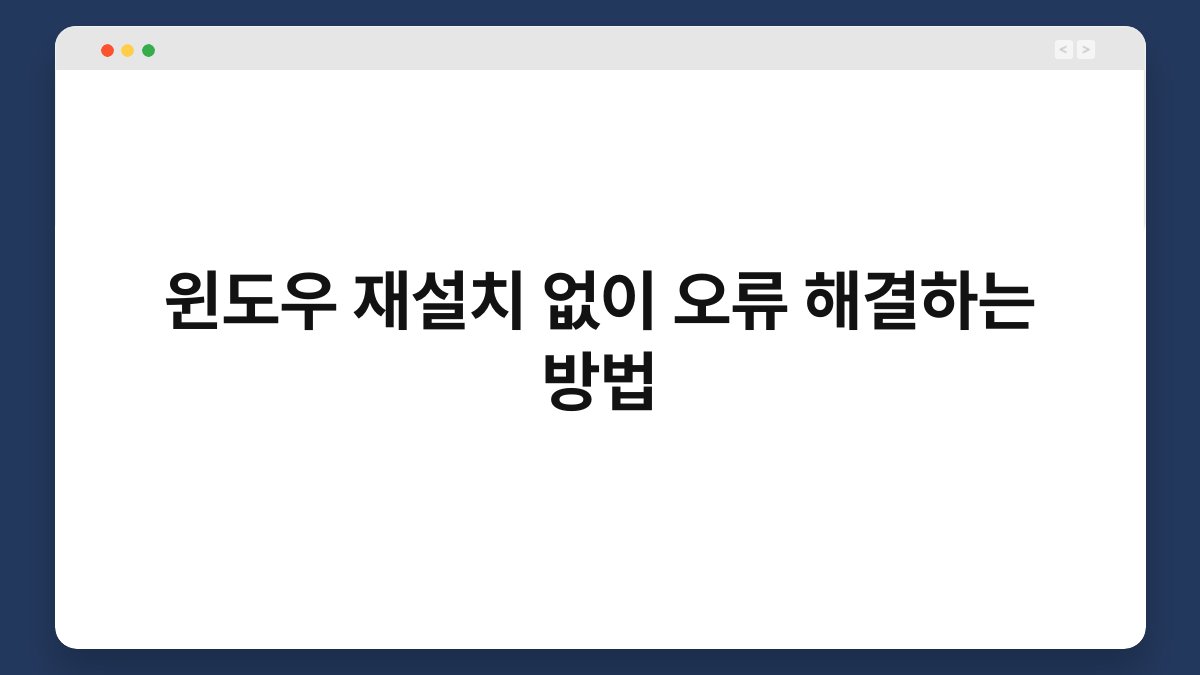윈도우 재설치 없이 오류 해결하는 방법은 많은 사용자들이 궁금해하는 주제입니다. 컴퓨터를 사용하다 보면 다양한 오류와 문제에 직면하게 되는데, 이럴 때마다 윈도우를 재설치하는 것은 시간과 노력이 많이 드는 작업입니다. 하지만 재설치 없이도 여러 가지 방법으로 문제를 해결할 수 있습니다. 이 글에서는 오류를 해결하는 다양한 방법을 안내드리며, 각 단계에서 필요한 정보와 팁을 제공하겠습니다. 이 글을 통해 윈도우 오류를 효과적으로 해결하는 방법을 알게 되실 것입니다.
시스템 복원 기능 활용하기
시스템 복원이란 무엇인가요?
시스템 복원은 윈도우 운영체제에서 제공하는 기능으로, 시스템 파일과 설정을 이전 상태로 되돌리는 기능입니다. 이 기능은 주로 소프트웨어 설치 후 문제가 발생했을 때 유용하게 사용됩니다. 복원 지점을 설정해두면, 문제가 발생한 시점 이전으로 시스템을 복원할 수 있어요. 즉, 최근에 설치한 프로그램이나 드라이버가 원인일 경우, 이를 되돌릴 수 있는 유용한 방법입니다.
시스템 복원 설정하기
시스템 복원을 사용하기 위해서는 먼저 복원 지점을 설정해야 합니다. 이를 위해 ‘제어판’에서 ‘시스템’을 선택한 후, ‘시스템 보호’ 탭으로 이동합니다. 여기서 ‘구성’을 클릭하여 복원 기능을 활성화할 수 있습니다. 드라이브를 선택하고, 복원 지점을 만들 수 있는 옵션을 활성화한 후, ‘적용’을 클릭하면 설정이 완료됩니다. 이 과정을 통해 시스템이 문제가 발생하기 전에 안전하게 복원될 수 있도록 준비할 수 있습니다.
시스템 복원 실행하기
문제가 발생했을 때는 ‘시스템 복원’ 기능을 실행하여 이전 상태로 되돌릴 수 있습니다. ‘제어판’에서 ‘시스템 복원’을 선택한 후, 복원 지점을 선택하고 지침에 따라 진행하면 됩니다. 복원 과정은 몇 분에서 몇 시간이 걸릴 수 있으며, 완료 후 시스템이 재부팅됩니다. 이 과정에서 데이터 손실은 없으므로 안심하고 진행하셔도 됩니다.
| 요약 정리 |
|---|
| 시스템 복원은 윈도우의 기능으로, 이전 상태로 되돌리는 방법입니다. |
| 복원 지점을 설정하여 문제가 발생한 시점 이전으로 복원할 수 있습니다. |
| 복원 과정은 간단하며 데이터 손실 없이 진행됩니다. |
디스크 정리로 오류 해결하기
디스크 정리란 무엇인가요?
디스크 정리는 하드 드라이브에서 불필요한 파일을 삭제하여 공간을 확보하고 시스템 성능을 향상시키는 도구입니다. 시간이 지남에 따라 쌓이는 임시 파일, 캐시 파일 등은 시스템 속도를 저하시키고 오류를 유발할 수 있습니다. 이러한 불필요한 파일을 정리함으로써 시스템의 안정성을 높이고 오류를 예방할 수 있습니다.
디스크 정리 실행하기
디스크 정리를 실행하기 위해서는 ‘시작’ 메뉴에서 ‘디스크 정리’를 검색하여 실행합니다. 여기서 정리할 드라이브를 선택하고, 불필요한 파일의 종류를 선택하여 삭제할 수 있습니다. 삭제할 항목에는 임시 파일, 시스템 오류 메모리 덤프 파일 등이 포함됩니다. 선택 후 ‘확인’ 버튼을 클릭하면 정리 작업이 시작됩니다.
정리 후 시스템 점검하기
디스크 정리가 완료된 후에는 시스템 성능을 점검하는 것이 좋습니다. 정리된 파일로 인해 시스템 속도가 개선되었는지 확인하고, 여전히 문제가 발생하는지 점검합니다. 만약 문제가 계속된다면 다른 방법을 고려해야 할 수 있습니다. 디스크 정리는 정기적으로 수행하면 시스템 유지 관리에 큰 도움이 됩니다.
| 요약 정리 |
|---|
| 디스크 정리는 불필요한 파일을 삭제하여 시스템 성능을 향상시킵니다. |
| ‘디스크 정리’ 도구를 통해 쉽게 실행할 수 있습니다. |
| 정기적인 정리는 시스템 유지 관리에 유용합니다. |
안전 모드에서 문제 해결하기
안전 모드란 무엇인가요?
안전 모드는 윈도우를 최소한의 드라이버와 프로그램으로 실행하는 모드입니다. 이 모드에서는 기본적인 기능만 작동하므로, 문제가 발생한 원인을 파악하고 해결하는 데 유용합니다. 특히, 드라이버나 소프트웨어의 충돌로 인해 문제가 발생했을 때 안전 모드에서 진단하면 보다 쉽게 문제를 해결할 수 있습니다.
안전 모드로 부팅하기
안전 모드로 부팅하기 위해서는 컴퓨터를 시작할 때 F8 키를 눌러야 합니다. 그러면 부팅 옵션 메뉴가 나타나고, 여기서 ‘안전 모드’를 선택할 수 있습니다. 만약 F8 키가 작동하지 않는 경우, ‘시작’ 메뉴에서 ‘설정’으로 이동한 후, ‘복구’에서 ‘고급 시작 옵션’을 선택하여 안전 모드로 진입할 수 있습니다.
안전 모드에서의 문제 해결
안전 모드로 부팅한 후에는 문제가 발생하는 프로그램이나 드라이버를 제거하거나 업데이트할 수 있습니다. 또한, 악성 소프트웨어가 원인일 경우 이를 제거하는 데도 유용합니다. 안전 모드에서 시스템 복원 기능을 활용하여 이전 상태로 되돌리는 것도 가능합니다. 문제를 해결한 후에는 정상 모드로 재부팅하여 시스템이 정상적으로 작동하는지 확인해야 합니다.
| 요약 정리 |
|---|
| 안전 모드는 최소한의 드라이버로 윈도우를 실행하는 모드입니다. |
| F8 키를 눌러 안전 모드로 부팅할 수 있습니다. |
| 안전 모드에서 문제를 진단하고 해결할 수 있습니다. |
드라이버 업데이트로 문제 해결하기
드라이버의 중요성
드라이버는 하드웨어와 소프트웨어 간의 통신을 가능하게 하는 소프트웨어입니다. 드라이버가 오래되거나 손상되면 하드웨어가 제대로 작동하지 않거나 오류가 발생할 수 있습니다. 따라서 정기적으로 드라이버를 업데이트하는 것은 시스템 안정성을 유지하는 데 매우 중요합니다.
드라이버 업데이트 방법
드라이버를 업데이트하기 위해서는 ‘장치 관리자’를 활용할 수 있습니다. 장치 관리자를 열고, 업데이트가 필요한 장치를 찾아 마우스 오른쪽 버튼을 클릭하여 ‘드라이버 업데이트’를 선택합니다. 자동 검색을 통해 최신 드라이버를 다운로드하고 설치할 수 있습니다. 이 과정은 간단하며, 시스템의 성능을 개선하는 데 큰 도움이 됩니다.
드라이버 문제 해결
드라이버 업데이트 후에도 문제가 발생한다면, 이전 드라이버로 롤백하는 것도 한 방법입니다. 장치 관리자에서 해당 장치를 선택하고 ‘드라이버 롤백’ 옵션을 활용하면 됩니다. 이 방법은 새로운 드라이버가 문제를 일으킬 경우 유용하게 사용됩니다. 또한, 제조사 웹사이트에서 직접 드라이버를 다운로드하여 설치하는 것도 좋은 방법입니다.
| 요약 정리 |
|---|
| 드라이버는 하드웨어와 소프트웨어 간의 통신을 가능하게 합니다. |
| 장치 관리자를 통해 드라이버를 쉽게 업데이트할 수 있습니다. |
| 문제가 지속될 경우 드라이버 롤백을 고려할 수 있습니다. |
명령 프롬프트로 문제 해결하기
명령 프롬프트란 무엇인가요?
명령 프롬프트는 윈도우에서 명령어를 입력하여 시스템 작업을 수행하는 도구입니다. 이 도구를 활용하면 다양한 시스템 문제를 해결할 수 있는 강력한 방법입니다. 특히, 고급 사용자나 IT 전문가들이 자주 사용하는 기능으로, 오류를 진단하고 수정하는 데 유용합니다.
명령 프롬프트 실행하기
명령 프롬프트를 실행하기 위해서는 ‘시작’ 메뉴를 열고 ‘cmd’를 검색합니다. 검색 결과에서 ‘명령 프롬프트’를 선택하여 실행합니다. 관리자 권한으로 실행하면 더욱 다양한 명령어를 사용할 수 있습니다. 이 과정은 간단하고 빠르게 진행할 수 있습니다.
유용한 명령어 활용하기
명령 프롬프트에서는 여러 가지 유용한 명령어를 사용할 수 있습니다. 예를 들어, ‘sfc /scannow’ 명령어는 시스템 파일 검사기를 실행하여 손상된 파일을 복구하는 데 사용됩니다. 또한, ‘chkdsk’ 명령어를 통해 디스크 오류를 검사하고 수정할 수 있습니다. 이러한 명령어들은 시스템 안정성을 높이는 데 매우 효과적입니다.
| 요약 정리 |
|---|
| 명령 프롬프트는 시스템 작업을 수행하는 도구입니다. |
| ‘cmd’를 검색하여 쉽게 실행할 수 있습니다. |
| 다양한 명령어를 통해 시스템 문제를 해결할 수 있습니다. |
프로그램 충돌 해결하기
프로그램 충돌의 원인
프로그램 충돌은 여러 소프트웨어가 동시에 실행될 때 발생하는 문제입니다. 이는 주로 호환성 문제나 리소스 부족으로 인해 발생합니다. 프로그램 충돌이 발생하면 시스템이 느려지거나 오류 메시지가 나타날 수 있습니다. 이러한 문제를 해결하는 것은 시스템 안정성을 높이는 데 필수적입니다.
충돌 프로그램 확인하기
프로그램 충돌을 확인하기 위해서는 ‘작업 관리자’를 열어 현재 실행 중인 프로그램을 확인합니다. 여기서 비정상적으로 작동하는 프로그램을 찾아 종료할 수 있습니다. 또한, 최근에 설치한 프로그램이 원인일 경우, 이를 제거하여 문제를 해결할 수 있습니다. 충돌 원인을 파악하는 것이 중요합니다.
충돌 해결하기
문제가 발생한 프로그램을 제거한 후에는 해당 소프트웨어의 최신 버전을 설치하거나, 대체 프로그램을 사용하는 것도 좋은 방법입니다. 또한, 시스템 업데이트를 통해 호환성 문제를 해결할 수 있습니다. 프로그램 충돌 문제를 해결하면 시스템의 전반적인 성능이 개선될 수 있습니다.
| 요약 정리 |
|---|
| 프로그램 충돌은 여러 소프트웨어의 동시 실행으로 발생합니다. |
| ‘작업 관리자’를 통해 충돌 프로그램을 확인할 수 있습니다. |
| 최신 버전 설치나 대체 프로그램 사용으로 문제를 해결할 수 있습니다. |
악성 소프트웨어 검사하기
악성 소프트웨어의 위험성
악성 소프트웨어는 시스템에 해를 끼치는 프로그램으로, 다양한 형태로 존재합니다. 이들은 시스템 성능을 저하시킬 뿐만 아니라, 개인 정보를 유출하는 등 심각한 문제를 일으킬 수 있습니다. 따라서 정기적으로 악성 소프트웨어를 검사하고 제거하는 것이 중요합니다.
악성 소프트웨어 검사 도구 사용하기
윈도우에는 기본적으로 제공되는 ‘Windows Defender’를 통해 악성 소프트웨어를 검사할 수 있습니다. 이 도구는 실시간으로 시스템을 보호하며, 수동 검사도 가능합니다. ‘Windows 보안’ 설정에서 검사 옵션을 선택하고, 전체 검사를 실행하면 됩니다. 이 과정은 간단하면서도 효과적입니다.
악성 소프트웨어 제거하기
검사 결과 악성 소프트웨어가 발견되면 즉시 제거하는 것이 중요합니다. Windows Defender는 발견된 위협을 자동으로 처리할 수 있으며, 사용자가 직접 선택하여 제거할 수도 있습니다. 또한, 전문적인 악성 소프트웨어 제거 도구를 사용하는 것도 좋은 방법입니다. 정기적인 검사를 통해 시스템을 안전하게 유지할 수 있습니다.
| 요약 정리 |
|---|
| 악성 소프트웨어는 시스템에 해를 끼치는 프로그램입니다. |
| ‘Windows Defender’를 통해 쉽게 검사할 수 있습니다. |
| 발견된 악성 소프트웨어는 즉시 제거해야 합니다. |
마무리
윈도우 재설치 없이 오류를 해결하는 방법은 다양합니다. 시스템 복원, 디스크 정리, 안전 모드, 드라이버 업데이트, 명령 프롬프트, 프로그램 충돌 해결, 악성 소프트웨어 검사는 모두 효과적인 방법입니다. 이러한 방법들을 통해 시스템의 안정성을 높이고, 불필요한 재설치 작업을 피할 수 있습니다. 지금이라도 하나씩 시도해보는 것은 어떨까요?